6.1 VST/Remote Beta
VST/Remote — это приложение для Windows и macOS, представляющее собой хост для VST-плагинов, которое предоставляет поддержку VST-плагинов в Amped Studio.
6.1.1 Использование VST/Remote
В цепочке устройств кликнете ”+Add Devices” чтобы добавить новое устройство, затем выберите VST/Remote Beta из списка устройств. VST/Remote покажет все установленные VST2 плагины на вашем компьютере.
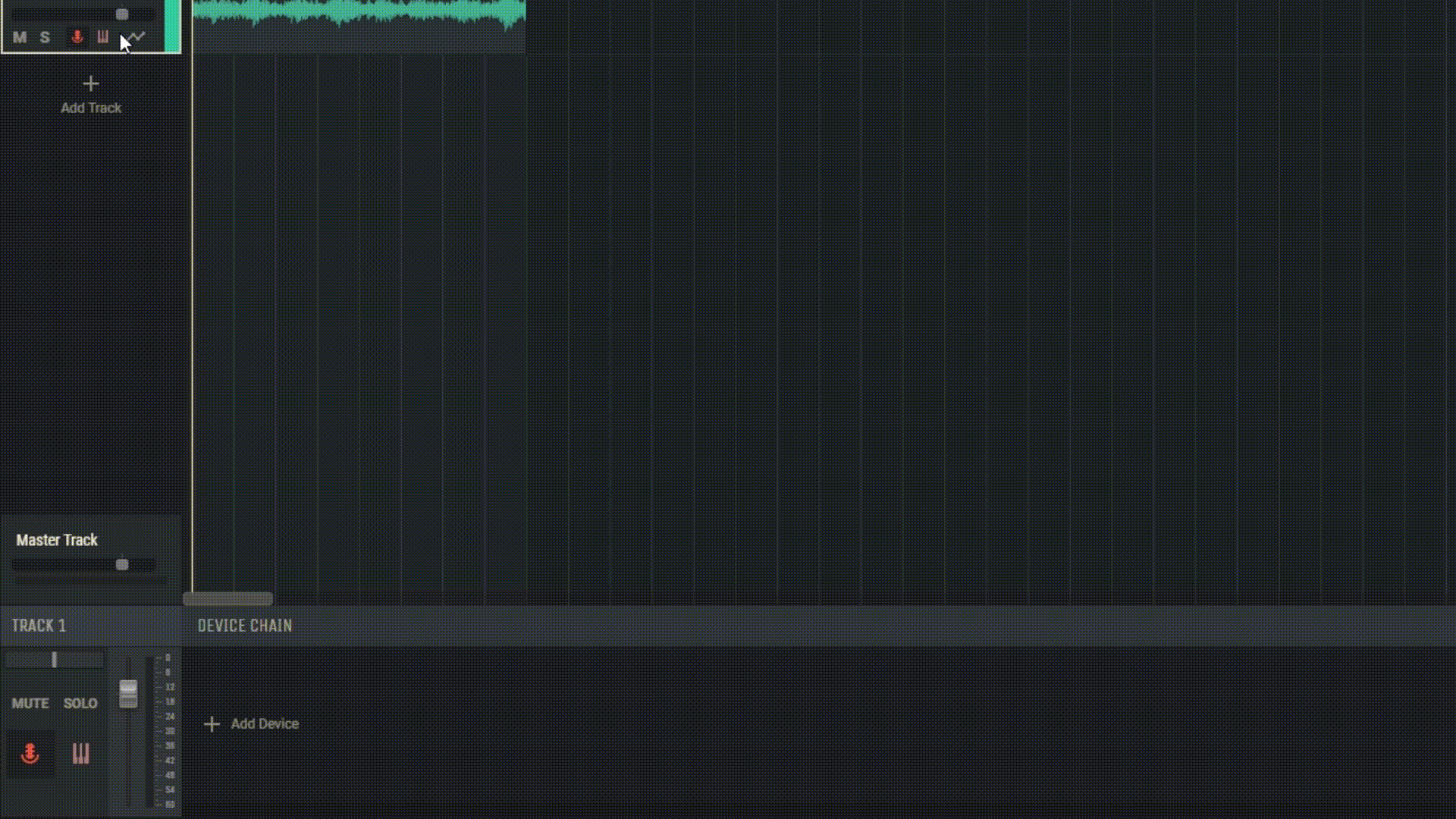
Если VST/Remote еще не запущен на вашем компьютере, появится всплывающее окно с предложением запустить хост-приложение. После запуска приложения вы увидите значок в системном трее на Windows или в строке меню на macOS.
6.1.2 Выбор плагина
В устройстве VST/Remote в студии нажмите «Select plugin» и из списка выберите плагин, который вы хотели бы использовать. Плагин загрузится, и теперь вы можете использовать его в вашем проекте.
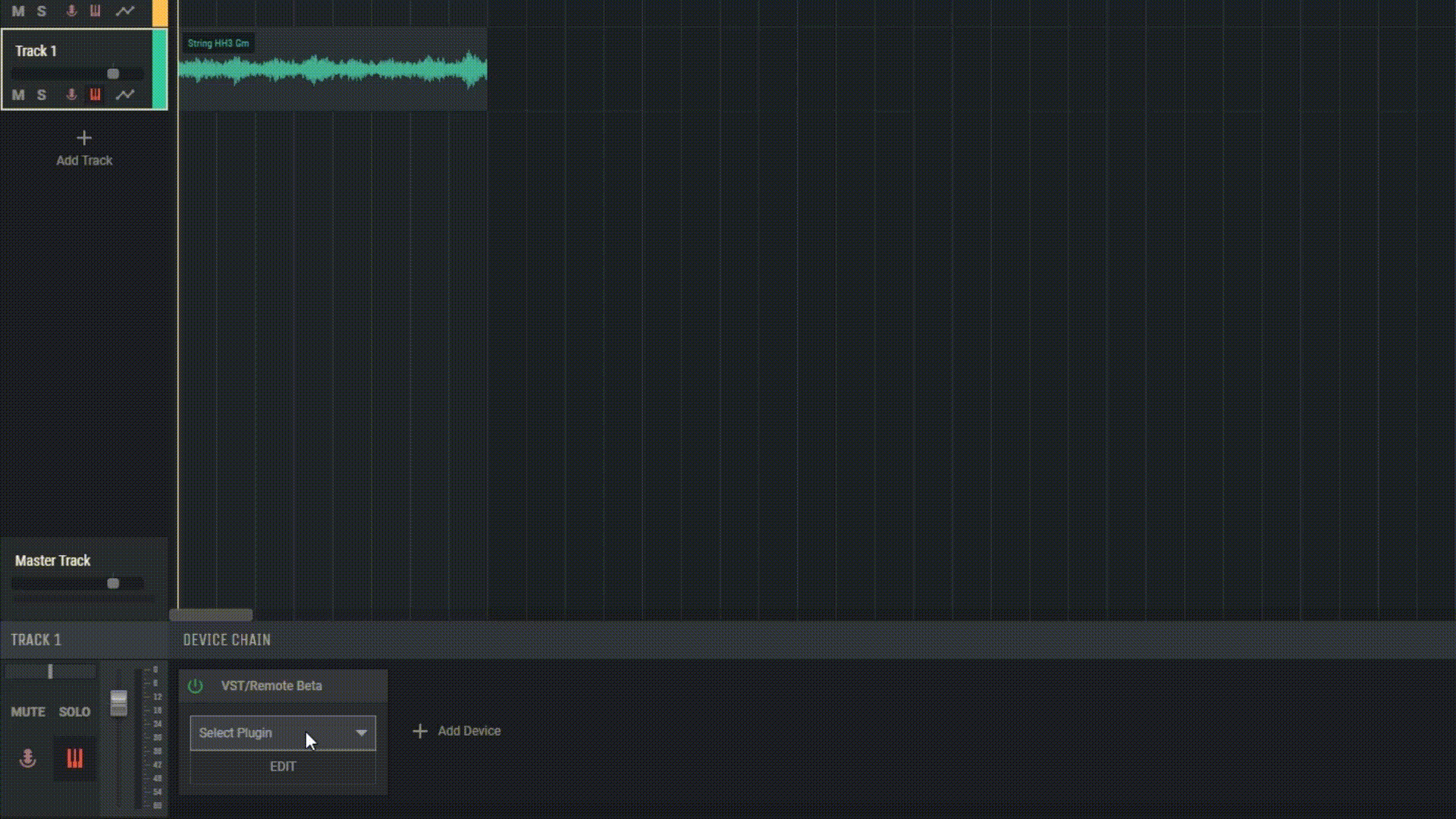
Вы можете добавить несколько устройств VST/Remote к вашему проекту, но активным может быть только одно устройство за раз. Когда вы добавляете новое устройство, другие устройства VST/Remote будут деактивированы, что указывается серым цветом кнопки питания. Вы можете переключаться между различными VST, нажимая кнопку питания на VST/Remote. Это переключит вас на VST, загруженный в этом устройстве, и деактивирует тот, который был активен ранее.
6.1.3 Быстрый доступ к предустановкам
Все устройства на мастер-треке также предоставляют быстрый доступ к меню предустановок, что позволяет легко и быстро выбирать и применять различные настройки.
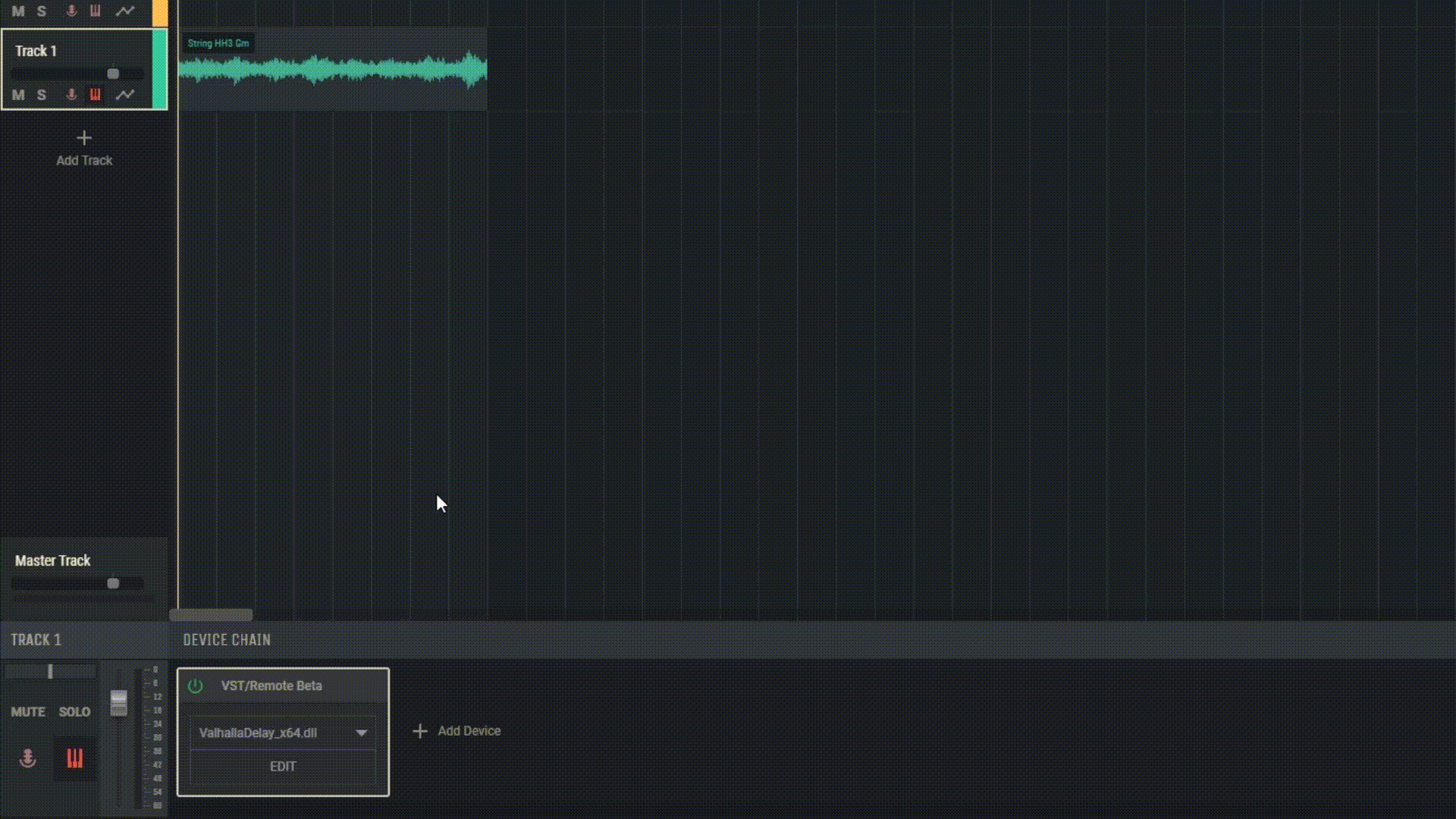
6.1.4 Ограничения VST/Remote
- VST/Remote поддерживает только 64-битные VST2 плагины. Другие форматы плагинов не поддерживаются.
- Вы можете использовать только один активный VST в проекте одновременно. Вы можете добавить несколько устройств VST/Remote, но активным будет только одно.
- Невозможно автоматизировать параметры VST.
Зарегистрируйтесь бесплатно и получите один проект бесплатно

